
Aiseesoft Video to GIF Converter(视频转GIF)
v1.1.12 官方版- 软件大小:36.3 MB
- 更新日期:2019-12-04 17:40
- 软件语言:简体中文
- 软件类别:文件转换
- 软件授权:免费版
- 软件官网:待审核
- 适用平台:WinXP, Win7, Win8, Win10, WinAll
- 软件厂商:

软件介绍 人气软件 下载地址
Aiseesoft Video to GIF Converter是一款简单易用的视频转GIF转换器,软件旨在帮助用户将视频转换GIF动图,从而能够在网页以及各个场景下进行展示,该程序具备直观的用户界面,添加视频到文件到转换列表后,即可一键进行转换,当然,它还提供了丰富的视频处理工具,您可以使用剪切功能来剪切视频片段,从而将视频当中的某段内容转换为GIF,另外,还提供了旋转视频、裁剪视频边缘、添加效果、添加水印等工具,其功能非常的完善,有需要的朋友赶紧下载吧!
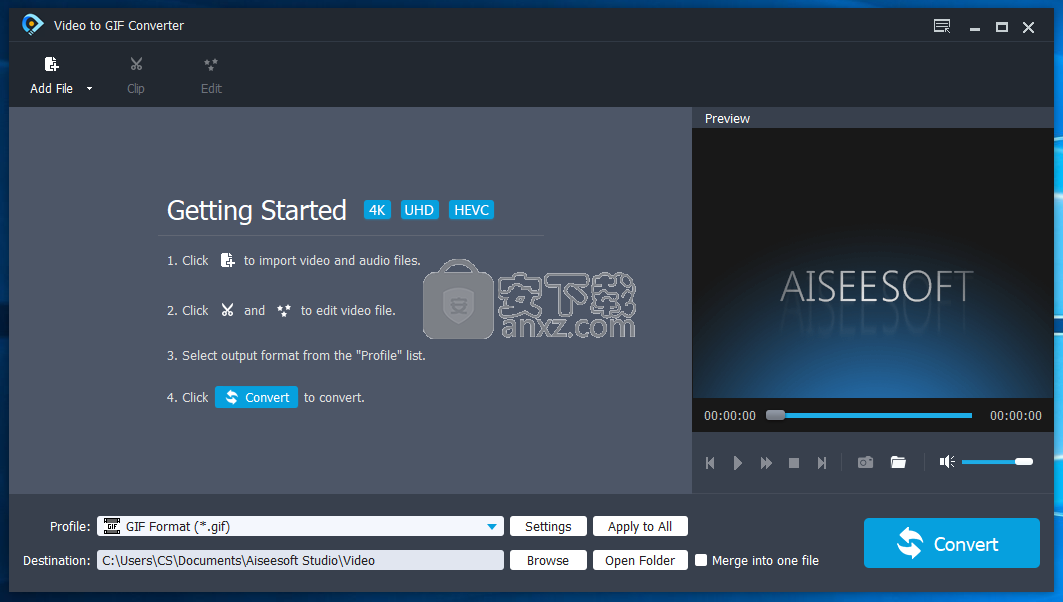
软件功能
可以帮助用户将视频文件转换为GIF动图。
提供预览功能,可以帮助您预览视频文件。
提供视频剪切功能,设置开始时间与结束时间即可剪切。
视频旋转功能,可以向左旋转90°、向右旋转90°、水平翻转、垂直翻转。
支持裁剪功能,您可以裁剪视频的边缘,当视频边缘带黑边等情况时,该程序非常有用。
可以添加水印,支持为视频添加水印效果。
软件特色
GIF动画通常用于在Web上共享内容,但是将现有视频转换为这种格式需要专门的应用程序。Video to GIF Converter是一个简单的程序,可以帮助您快速而轻松地执行此任务。它被设计为对新手尽可能友好,除批量转换外,还支持多种视频格式。
用户友好的转换器,具有简化的界面
Video to GIF Converter非常易于使用,以至于即使是新手也可以在几分钟内创建GIF动画,因为界面具有简单直观的布局。
尽管不包括用户手册,但在修改输出设置时会提供工具提示,新手可能会发现它们非常有用。
包括一组基本编辑工具的多功能应用程序
Video to GIF Converter支持多种视频格式,包括MP4,AVI,MOV,WMV,FLV,MKV和M4V。添加新文件时,可以选择一次导入整个文件夹,但是不支持拖放操作。
该应用程序还使您可以修剪源文件中的某些片段,并且可以将这些新剪辑合并到新视频中。
此外,您可以在转换导入的视频之前对其进行裁剪,更改其亮度,对比度,饱和度和色相,以及应用文本或图像水印。
批处理作业的绝佳工具
一旦配置了输出设置,就可以启动转换操作,并使应用程序一次性处理所有导入的文件。
作业完成后,该程序可以自动关闭计算机或打开输出文件夹。
总而言之,Video to GIF Converter是一个方便的实用程序,使您可以通过几个简单的步骤将视频转换为GIF动画。该应用程序支持多种输入格式,甚至为您提供了几种有用的编辑工具。
安装方法
1、下载并解压软件,双击安装程序进入如下的语言选择界面,选择English,点击【OK】。
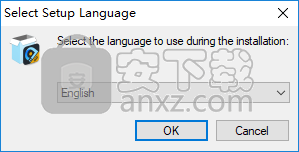
2、随即进入Video to GIF Converter安装向导,单击【next】。
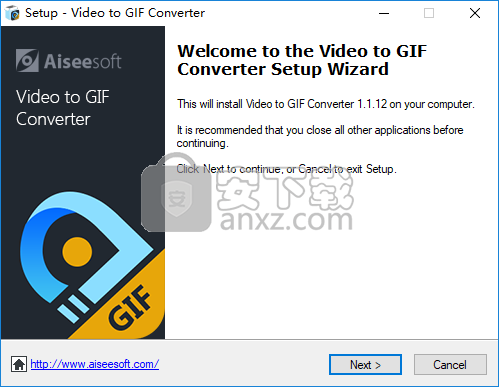
3、阅读软件许可协议,勾选【I accept...】的选项,然后进入下一步的安装。
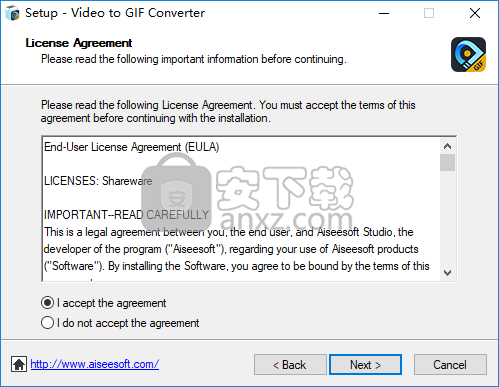
4、选择安装位置,可以选择默认的C:\Program Files (x86)\Aiseesoft Studio\Video to GIF Converter。
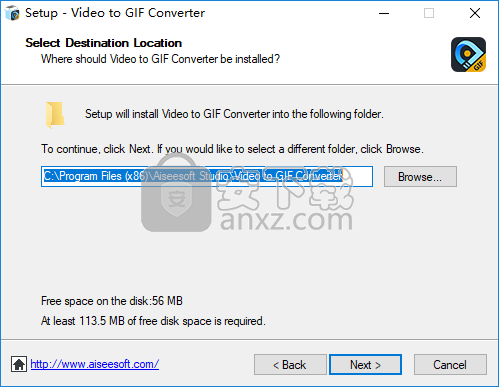
5、选择附加任务,勾选默认的选项即可。
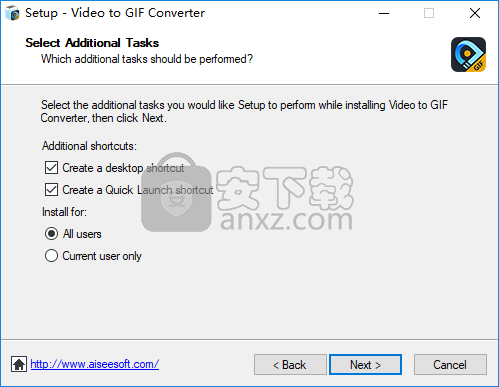
6、准备安装,点击【install】开始进行安装,等待安装完成。
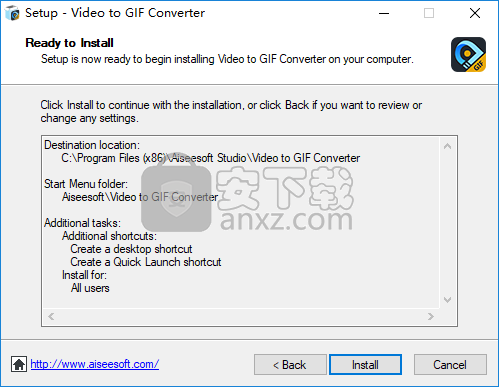
使用方法
1、运行Video to GIF Converter,进入如下所示的软件主界面。
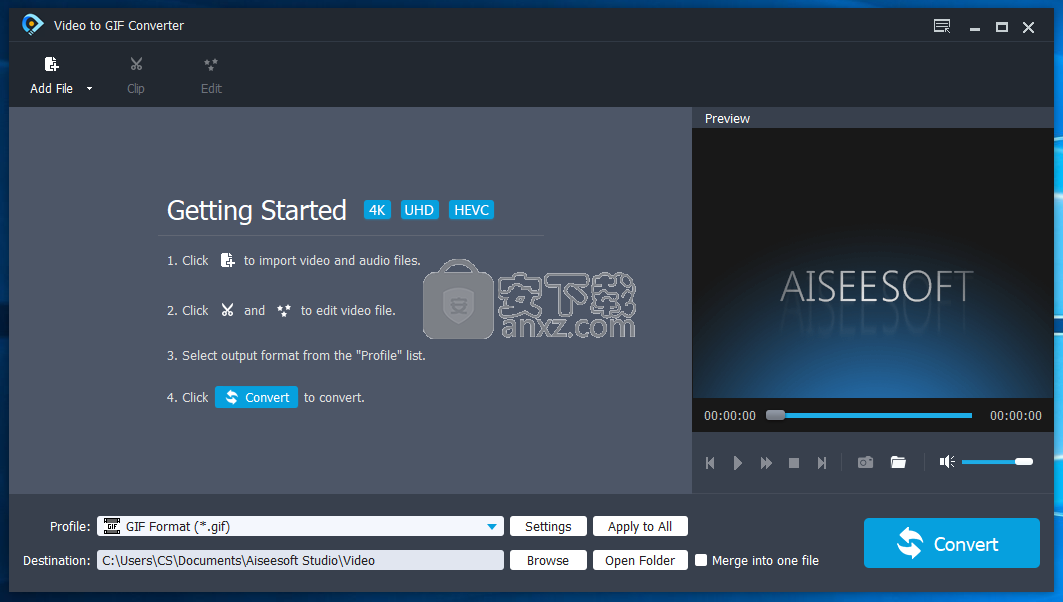
2、点击【add file】按钮,然后添加要转换的视频文件。
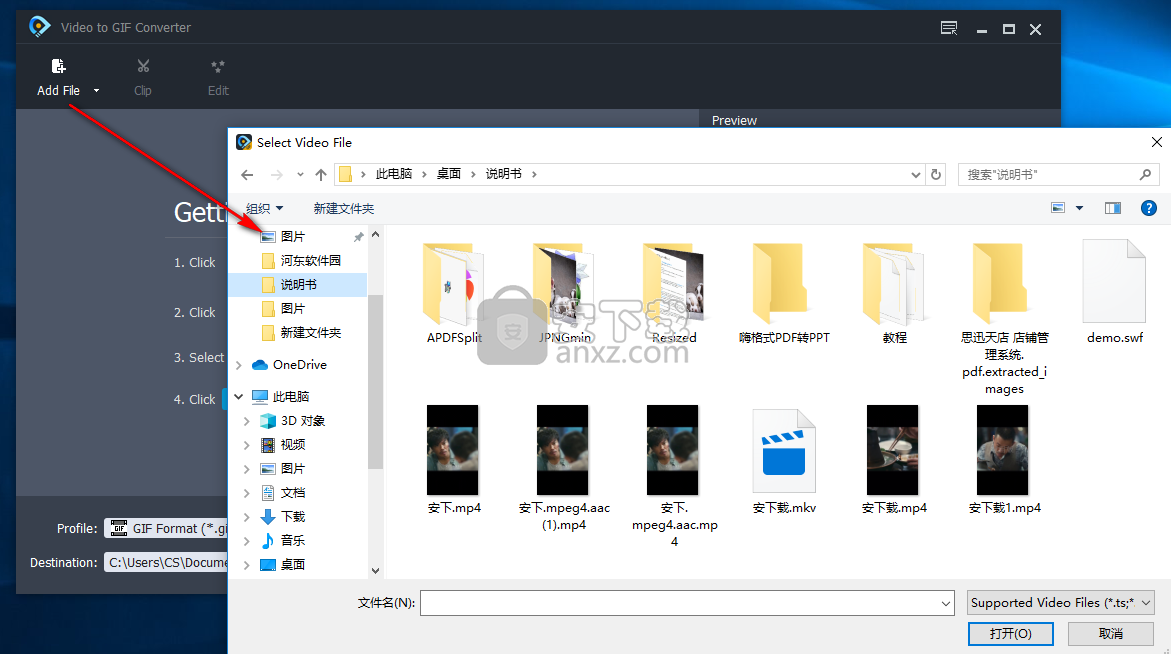
3、可以双击在预览窗口中进行查看。
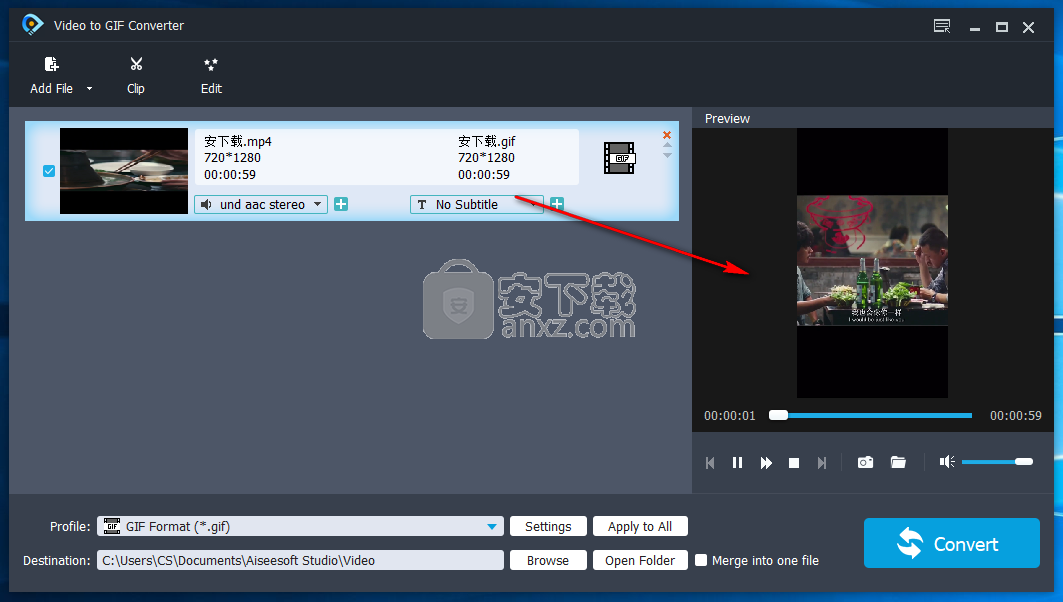
4、打开裁剪功能,可以根据需要选择要转换为GIF的视频部分(您也可以不裁剪)。
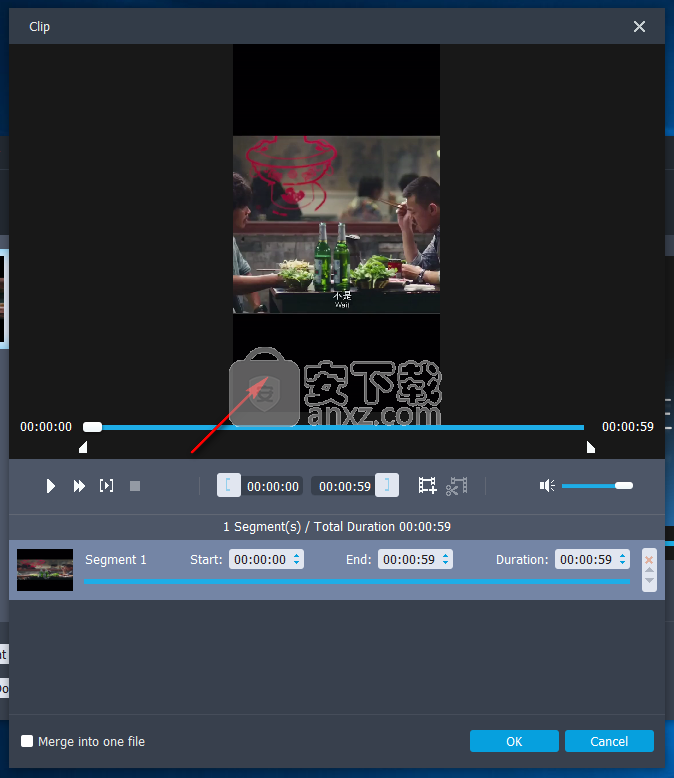
5、打开编辑菜单,用户可以进行旋转、裁剪、添加效果、添加水印等操作。
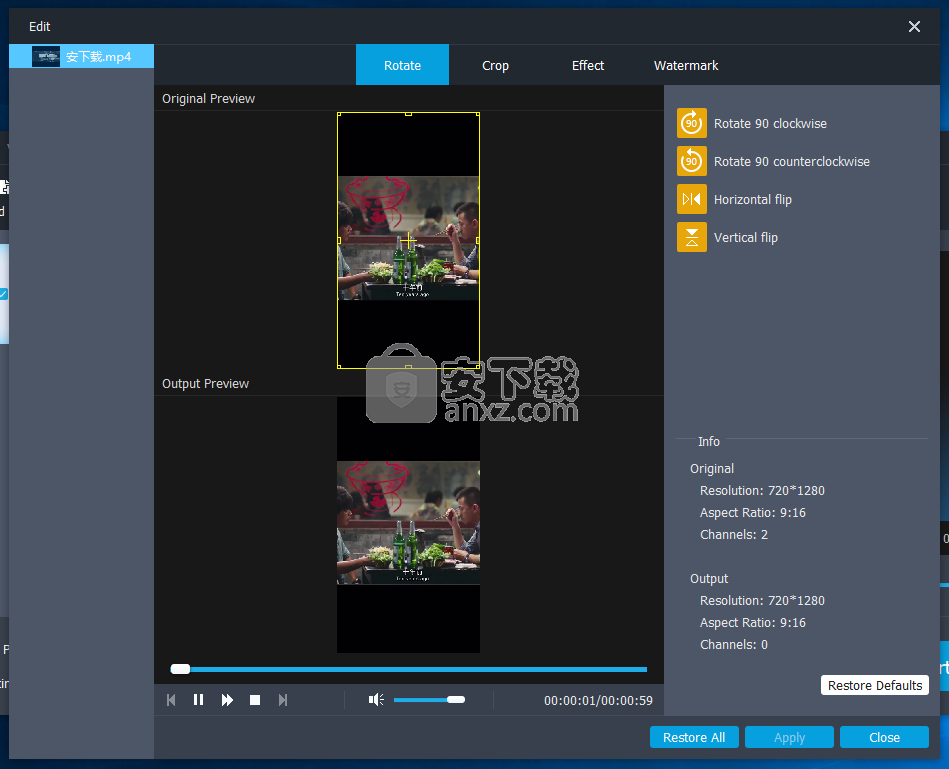
6、设置输出的格式,这里只能选择GIF。
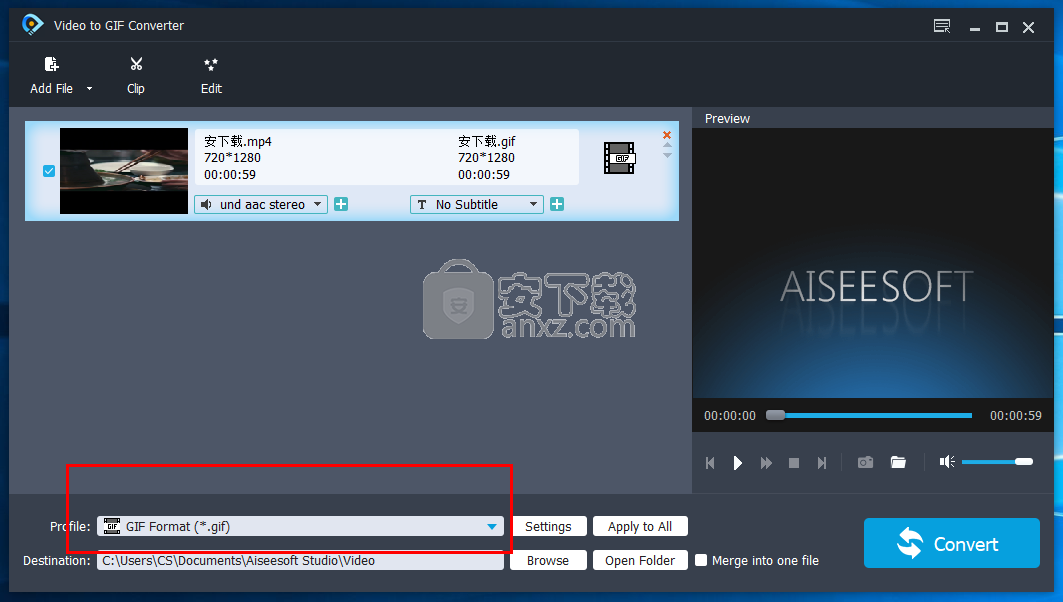
7、打开配置格式配置选项,可以设置编码器、视频比特率、视频帧率等参数。
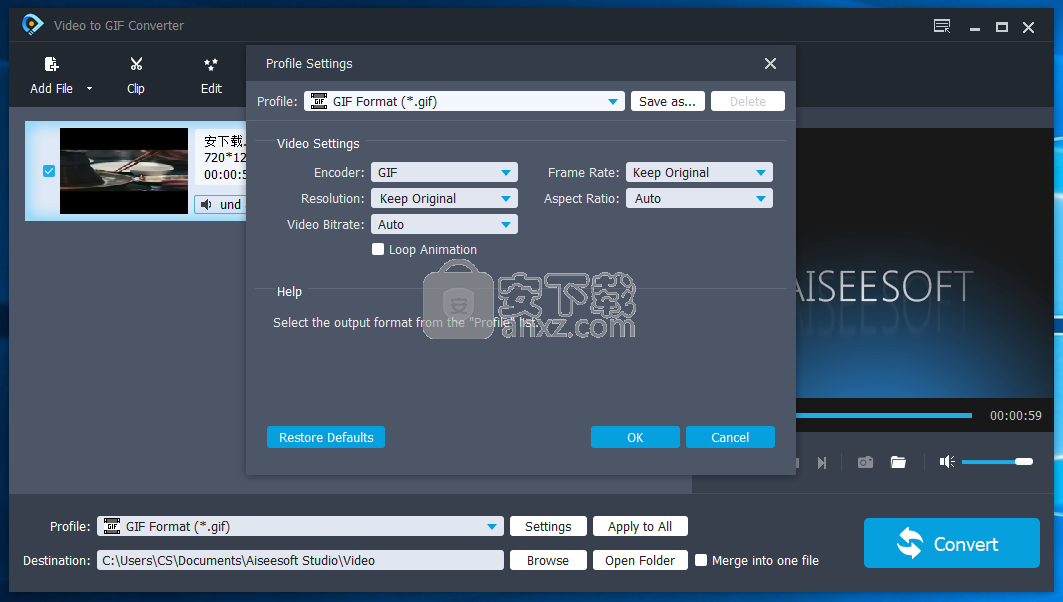
8、选择输出文件夹目录。
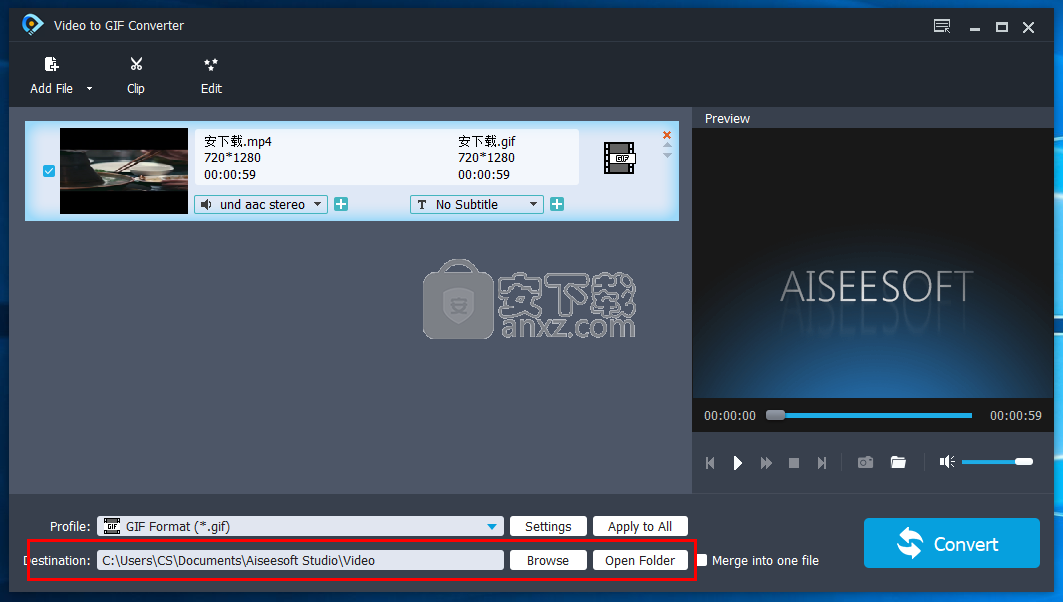
9、点击【convert】按钮即可执行转换操作。
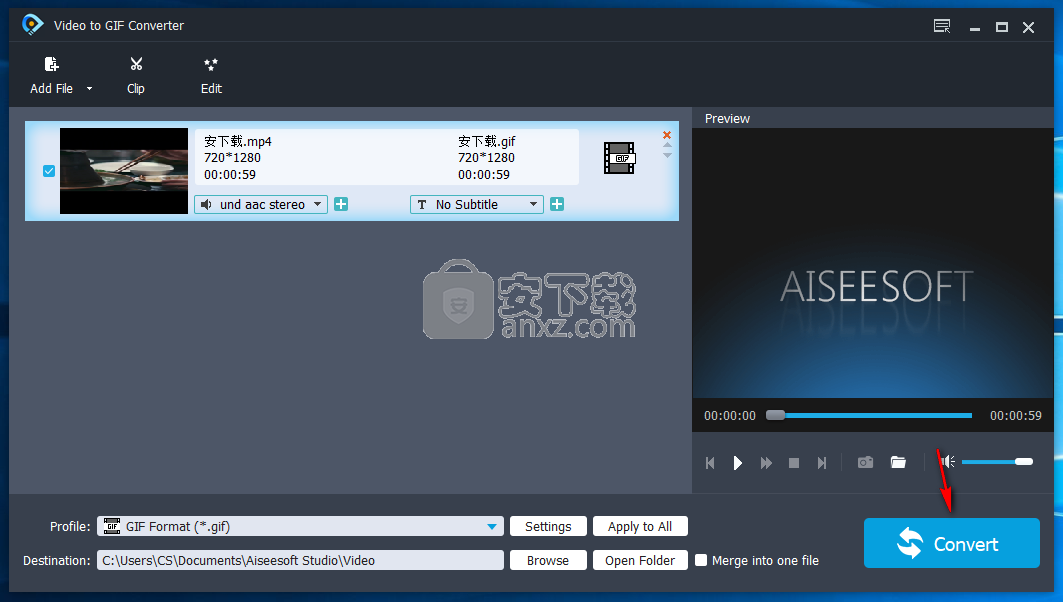
人气软件
-

PDFdo PDF Converter(PDFdo PDF转换器) 46.5 MB
/简体中文 -

vCard(vcf)文件生成器 4.24 MB
/简体中文 -

lid converter pdf(PDF转换器) 115.0 MB
/简体中文 -

Any PDF to DWG Converter(pdf转dwg格式转换器) 3.99 MB
/简体中文 -

PDF Image Extraction Wizard(pdf提取图片工具) 5.0 MB
/简体中文 -

Spin 3D Mesh Converter(3d模型格式转换器) 0.32 MB
/简体中文 -

天若OCR文字识别工具 13.5 MB
/简体中文 -

金山PDF转WORD转换器(WPS PDF to Word) 41.3 MB
/简体中文 -

FoxPDF Word to PDF Converter(Word转PDF工具) 13.9 MB
/简体中文 -

Audio Reader XL(文字转语音软件) 73.7 MB
/简体中文


 我速PDF转换器 2.3.1.0
我速PDF转换器 2.3.1.0  金舟PDF转换器 6.7.7.0
金舟PDF转换器 6.7.7.0  极速玩转 v1.0.2.37
极速玩转 v1.0.2.37  嗨格式PDF转换器 v3.6.200.529
嗨格式PDF转换器 v3.6.200.529  PDFChef2021(PDF编辑器) v21.0.0 中文
PDFChef2021(PDF编辑器) v21.0.0 中文  Batch HXS to DOC Converter(HXS转Word转换器) v2020.12.502.2474 破解
Batch HXS to DOC Converter(HXS转Word转换器) v2020.12.502.2474 破解  无敌PDF转JPG工具 v2.2
无敌PDF转JPG工具 v2.2 














